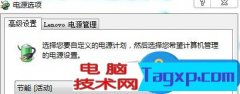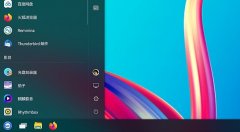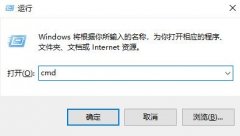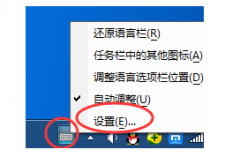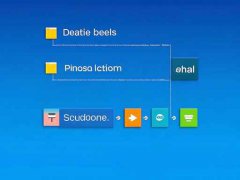显示器无信号的问题在电脑使用中时常会见到,这类问题不仅影响工作,还有可能造成用户的焦虑。在面对这个难题时,准确诊断其原因是非常重要的。接下来,将从多个角度探讨导致显示器无信号的可能原因,并提供相应的解决办法,助你快速解决这一困扰。

1. 确认连接线问题
许多情况下,连接线损坏或插头接触不良都是导致显示器无信号的罪魁祸首。检查HDMI、DVI或VGA线缆是否正确插入,确保没有松动。尝试更换另一条已知正常的线缆进行测试,快速排除线缆故障的可能性。
2. 检查显示器电源
不少用户容易忽视显示器的电源是否正常。确保显示器的电源线插稳,并检查电源指示灯是否亮起。如无灯光,可能是电源故障或内部元件损坏,需进行进一步检验或更换显示器。
3. 显卡及设置的检验
有时显示器无信号是由于显卡或主板的问题。开机时注意观察风扇运转及指示灯的状态。如果风扇不转,显卡可能存在故障。还需检查显卡是否牢固插入PCI-E插槽,重新插拔后重启系统。
某些系统设置也可能导致没有信号输出。通过键盘组合按键(如Win + P),确认显示模式设置是否正确,以确保输出到目标显示器。
4. 多显示器设置检查
如果系统使用了多显示器,确保主显示器的设置是否正确。有时,系统可能错误识别显示器,导致信号未能发送到目标显示器。通过系统设置调整显示器布置,确保所需显示器被正确选中。
5. 硬件兼容性问题
特别是在DIY组装电脑时,硬件的兼容性也会导致问题。确保所有组件(如主板、显卡和显示器)之间兼容,有时更新主板BIOS或显卡驱动也能解决信号问题。
6. 显示器自检
许多现代显示器都有自检功能,可通过拔掉信号线后,看它是否能显示自检画面来诊断。如果显示器正常显示自检画面,可能是计算机硬件的问题。
常见问题解答 (FAQ)
1. 如何知道是显示器还是电脑出问题?
可以通过将显示器连接到其他电脑上进行测试,或用其他显示器连接到同一台电脑上来判断。
2. 显示器无信号时会有任何声音吗?
通常,显示器会通过电源指示灯提示状态,无信号时不会有声音,只有为启动状态才有可能听到声音。
3. 频繁换显示器会导致无信号问题吗?
频繁换显示器对硬件本身影响不大,但要确保连接线和接口没有受到损坏。
4. 如何防止显示器无信号的问题?
定期检查连接线和接口,避免拉扯线缆,同时更新显卡驱动和操作系统,以保持最佳兼容性和性能。
保持系统与硬件的良好状态,从小细节着手,可以有效避免显示器无信号的问题,提升你的使用体验。